3.3. Show Ordner / Figuren speichern
3.3. Show Ordner / Figuren speichern
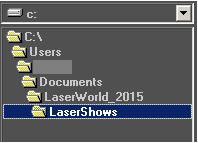
Um bereits bestehende Figuren/Rasterframes nutzen zu können, müssen diese in einem Ordner auf der Festplatte gespeichert werden. Auch bei neuen Frames ist es sinnvoll, zunächst einen neuen Showordner im Windows Explorer anzulegen. Dieser Ordner enthält alle Figuren/Frames und Mediendaten der jeweiligen Show. Es wird empfohlen alle Ordner sinnvoll zu strukturieren.
Durch einen Rechtsklick auf den Figureneditor wird die Ordnerstruktur geöffnet und die gewünschte Show kann ausgewählt werden. Alternativ können Shows auch über das Menü Datei -> Lasershow öffnen geöffnet werden.
Ein neu entworfene Figur wird durch “Speichern” oder “speichern als” im aktiven Ordner gespeichert. Sollte die Figur bisher noch nicht gespeichert worden sein, öffnet sich ein Dialog zur Eingabe des Dateinamens.
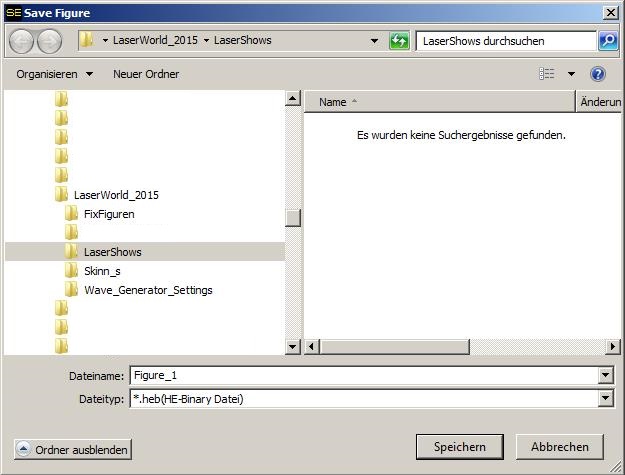
Abbildung 14: Der Dialog “Figur speichern“ wird beim ersten Speichern einer Figur geöffnet
Achtung, bereits bestehende Figuren werden ohne Warnmeldung überschrieben.
Durch das Speichern einzelner Figuren wird nicht automatisch eine Show erstellt. Neue Shows werden im Timeline-Editor erstellt und können anschließend gespeichert werden. Weitere Informationen zu diesem Thema finden Sie im Haupthandbuch.
Das Feld “Speichern als” kann auch dazu verwendet werden, bereits bestehende Figuren (eventuell bearbeitet) ein weiteres Mal unter einem anderem Namen oder in einem anderen Ordner zu speichern.
Das Feld “Alles sichern” ermöglicht das Sichern aller im aktiven Showordner vorhandener Figuren. Auf diese Weise können Änderungen an mehreren Figuren vorgenommen werden, (z.B. Effektänderungen) und anschließend auf einmal gespeichert werden.


